Simple Video Splitter是一款功能强大的视频分割软件。软件可以用来分割电影,按时间,文件大小或关键帧将电影分割成相等的部分,是电影后期处理工作者必备的工具之一,它几乎支持所有可用的视频格式。
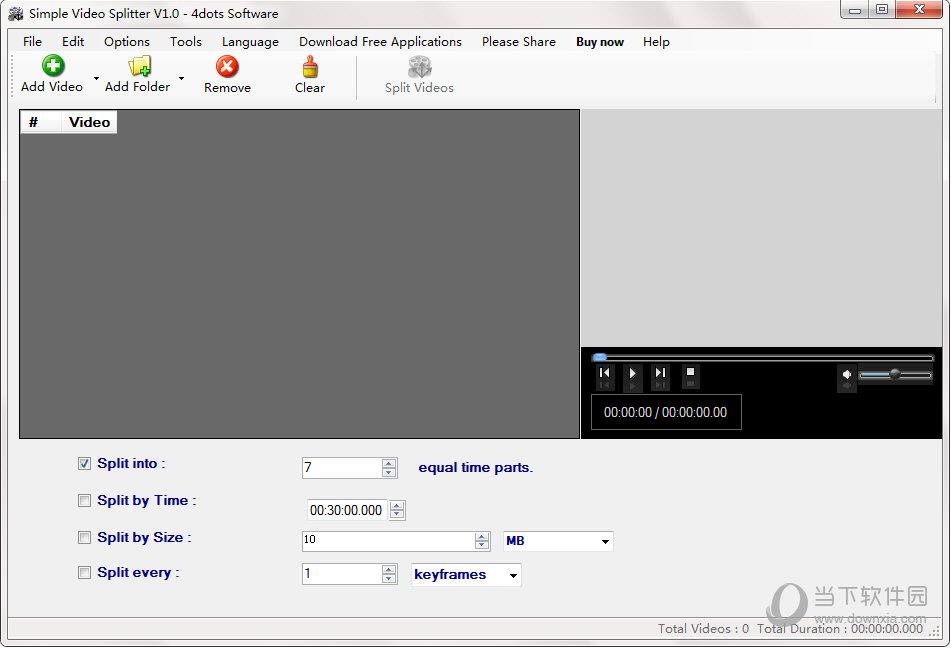
【功能特点】
将电影拆分成相等的部分
按时间分割电影
按文件大小分割视频
按关键帧或帧分割电影
没有输入文件大小限制
在Windows资源管理器中单击鼠标右键分割电影!
方便的输出配置文件
使用方便 !
接受任何视频分辨率作为输入
任何输入视频格式
高效的批量处理
从文本文件,CSV文件,Excel文件导入批量视频列表
保证隐私,因为它是一个离线视频分配器
支持拖放
内置播放器
多语言并翻译成超过39种语言
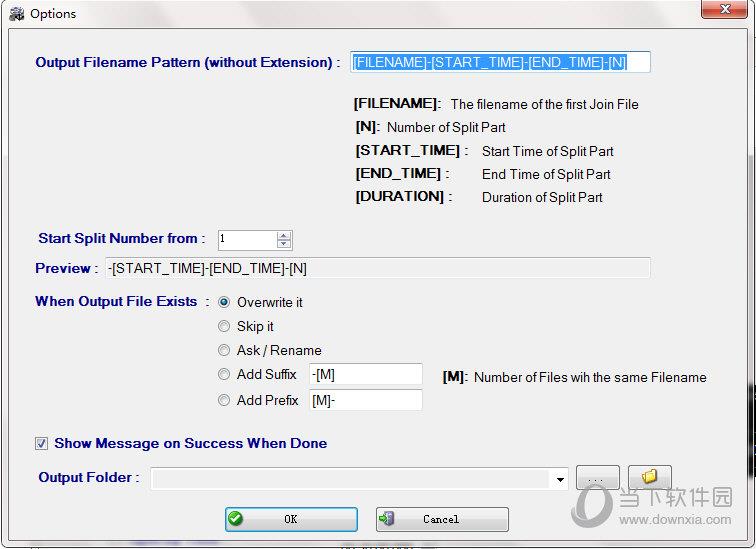
【常见问题】
如何指定要分割的视频?
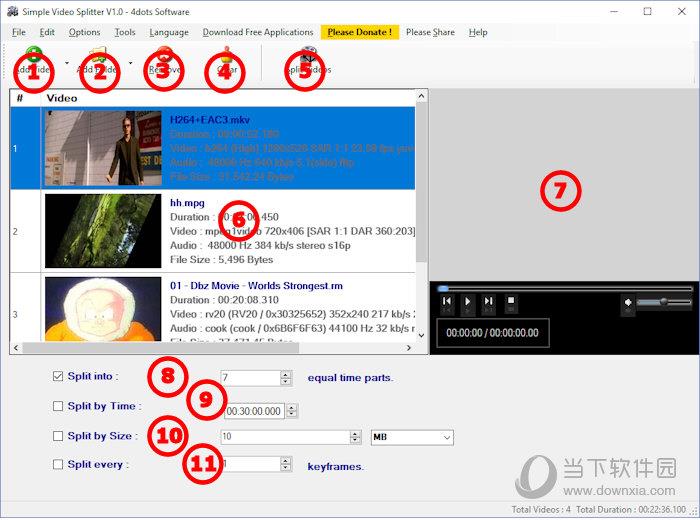
指定要拆分的视频:
按下主屏幕上的“添加视频”按钮(1),然后选择要添加的视频文件。您还可以按“添加文件夹”按钮(2)来添加特定文件夹的整个视频内容。
你也可以通过在文本框中输入的文件路径列表中添加视频,在你选择“进入视频列表分离”从“文件”菜单。
已添加的视频文件将显示在网格上(6)。您可以在内置的视频播放器(7)中选择视频,然后在播放器上按下播放按钮。
您还可以拖放视频文件或文件夹与视频文件,以添加它们。
要从列表中删除一个视频文件,在网格上选择它,然后按“删除”按钮(3)。若要清除列表中的所有视频,请按“清除”按钮(4)。
在你选择网格上的视频,通过单击鼠标右键可以进入一个菜单,在这里你可以播放视频,打开它,探索视频文件,复制完整的文件路径的视频或显示信息。
如何拆分所选视频?
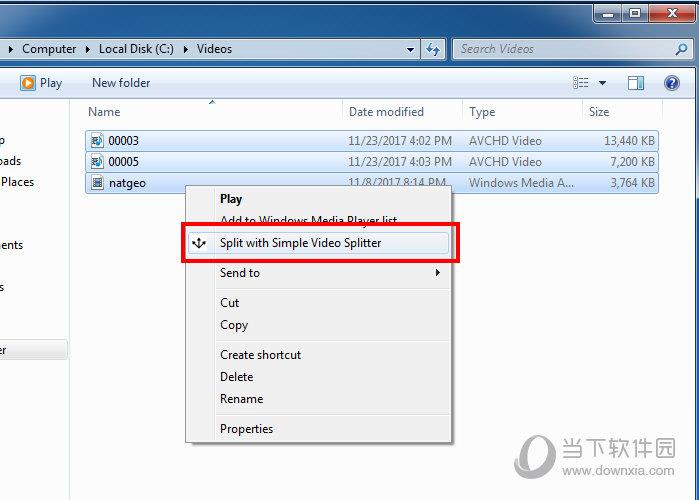
要分裂视频,你已经增加了对“分裂视频”按钮(5)。
简单的视频分割器- Windows资源管理器集成
或者,您可以轻松地选择Windows资源管理器中的视频,然后鼠标右键单击并从菜单中选择“使用简单的视频拆分器”进行拆分。视频将与最后选定的分割设置分开。请注意,在安装应用程序时,您必须检查“集成到Windows资源管理器”复选框,以便这样做。
如何导入要拆分的视频列表?
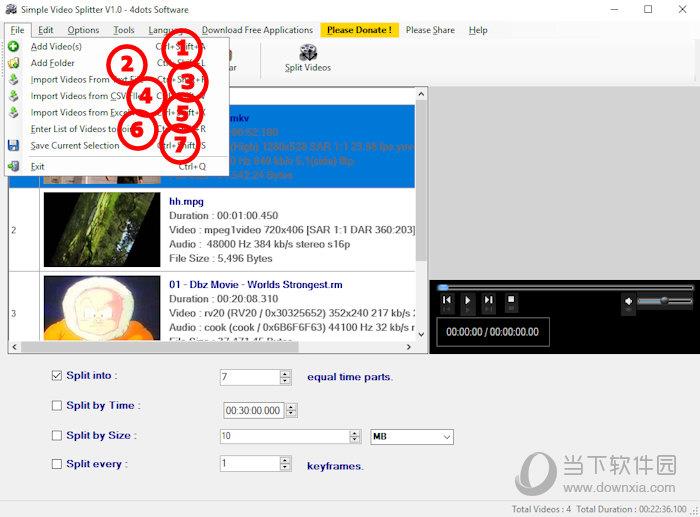
要导入视频列表,在主屏幕上选择“文件”菜单,“从文本文件导入视频”(3)从文本文件导入视频列表,“从Excel文件导入视频”(5)从Excel文件导入视频列表,或“从CSV文件导入视频”(4)导入视频列表,从CSV文件加入。
一个视频文件路径应该在列表文件的每一行上。您还可以指定Excel或CSV文件的文件路径的列。
如果从文件菜单中选择“保存当前选择”(7),则将使用当前添加的视频保存文本文件列表。如果您想以后再使用这个列表,这很有用。然后您可以简单地导入这个列表,如前面描述的那样。

